
【iPhone】画面共有の新機能「SharePlay」を使ってみよう
Contents[OPEN]
- 1【iPhone】画面共有の新機能「SharePlay」とは
- 2【iPhone】画面共有「SharePlay」の使い方【一緒に動画を観る】
- 3【iPhone】画面共有「SharePlay」の使い方【Apple TV】
- 3.1iPhone・iPadからSharePlayを開始する方法
- 3.2Apple TVからSharePlayを開始する方法
- 3.3画面共有中の動画をApple TVに送信する方法
- 3.4Apple TVでSharePlayを終了する方法
- 4【iPhone】画面共有「SharePlay」の使い方【一緒に音楽を聴く】
- 5【iPhone】画面共有「SharePlay」の知っておきたいこと
- 6【iPhone】画面共有「SharePlay」の注意点
- 7「SharePlay」を使ってFaceTimeで通話しながら動画や音楽を楽しもう!
動画アプリからSharePlayに招待する方法
SharePlayを利用した動画の共有は、SharePlay対応の動画アプリから共有したい相手を招待する方法で始めることも可能です。
- SharePlay対応の動画アプリ(Apple TV+など)を起動。
- 他の参加者と画面共有したい動画をタップ。
- 画面右上の共有ボタン(□に↑)」をタップ。
- 「SharePlay」をタップ。
- 「宛先」にSharePlayに招待したい相手の連絡先を入力。
- 「FaceTime」をタップしてビデオ通話を始める。
- 「開始」または「再生」をタップして動画の再生を始める。
参照:Appleサポート
共有された動画にアクセスできる参加者は、同時に動画の再生が始まります。
共有された動画にアクセスできない参加者は、サブスクリプションへの登録や購入、レンタルなどを通じてアクセス権の入手を促されます。
SharePlayに参加する方法
SharePlayに参加するには、その前に共有する動画アプリをインストール・ログインしておく必要があります。
例えば、Apple TV+のSharePlayに参加して動画を共有したい場合は、Apple TV+アプリのインストール・ログインが必要になります。
Apple TV+アプリにログインすれば、Apple TV+のSharePlayに参加できるようになります。
他の参加者からApple TV+のSharePlayに招待されると、FaceTimeの通話画面の上部に「SharePlayに参加」と表示されるので、ここで「開く」をタップします。
すると、Apple TV+アプリが自動的に起動するので、「SharePlayに参加」をタップすれば招待者と同じ動画を視聴できます。
SharePlay対応の動画アプリ一覧
SharePlayを使って動画を共有できるのは、SharePlay対応のアプリ内の動画のみです。
現在、SharePlayに対応している主な動画アプリは以下の通りです。
- Apple TV+
- Disney+
- hulu
- SHOWTIME
- Paramount+
- バスケットLIVE
- TikTok
- Twitch
- Vimeo
FaceTime中にSharePlayに対応しているアプリを起動すると、画面上部に「コンテンツは自動的にSharePlayされます」または「SharePlayを使用するコンテンツを選択」と表示されます。
【iPhone】画面共有「SharePlay」の使い方【Apple TV】
tvOS 15.1以降のApple TVがあれば、SharePlayで共有中の動画をApple TVで楽しむことができます。
では、Apple TV でSharePlayを使う方法を詳しく見ていきましょう。
iPhone・iPadからSharePlayを開始する方法
iPhone・iPadからSharePlayを開始した後、Apple TVで共有した動画を視聴するには、以下のようにして操作して下さい。
- iPhone・iPadでFaceTime通話を始める。
- FaceTimeの通話画面の下部から上方向にスワイプしたら、SharePlay対応の動画アプリを起動。
- 他の参加者と画面共有したい動画を選択したら、再生ボタンをタップ。
- 「SharePlay」をタップ(表示された場合)。
- Apple TV Remote(リモコン)のTV/コントロールセンターのボタンを長押しして、Apple TVでコントロールセンターを開く。
- コントロールセンターの上部で自分のユーザー名を選択。
- 「SharePlay」を選択。
- 「Apple TVで開始」を選択。
参照:Appleサポート
これで共有完了です。
Apple TVからSharePlayを開始する方法
Apple TVからSharePlayを開始するには、以下のようにして操作して下さい。
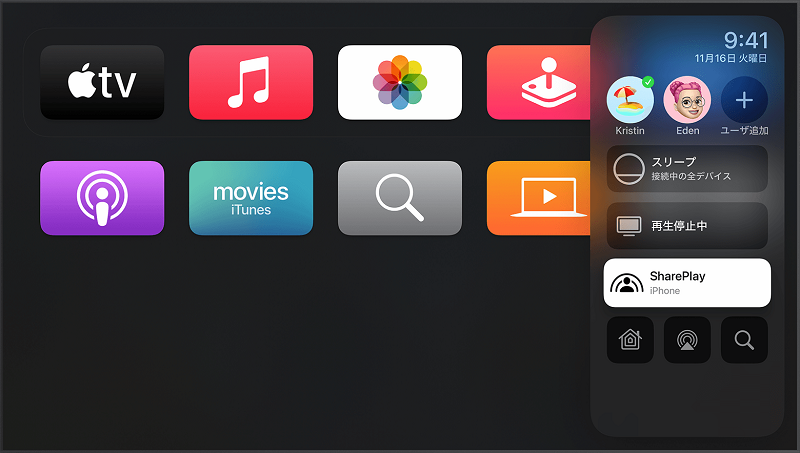
- iPhone・iPadでFaceTime通話を始める。
- Apple TV Remote(リモコン)のTV/コントロールセンターのボタンを長押しして、Apple TVでコントロールセンターを開く。
- コントロールセンターの上部で自分のユーザー名を選択。
- 「SharePlay」を選択。
- 他の参加者と画面共有したい動画を選択したら、再生ボタンを押す。
- Apple TV に「TVのコンテンツをSharePlayしますか?」と表示されるので、開始する場合は「SharePlay」を選択。
参照:Appleサポート
これで共有完了です。